2025-07-30 10:49:08来源:sxtmmc 编辑:佚名
在日常使用电脑的过程中,为了保护个人隐私和信息安全,设置合理的锁屏时间显得尤为重要。无论是windows系统还是mac系统,亦或是通过第三方软件,都有多种方法可以帮助你轻松设置电脑锁屏时间。本文将详细介绍几种常见且实用的设置方法,让你的电脑更加安全、便捷。
1. 通过控制面板设置
* 点击桌面左下角的“开始”菜单,找到并点击“控制面板”。
* 在控制面板中,选择“系统和安全”或“硬件和声音”,然后点击“电源选项”。
* 在电源选项页面,选择当前正在使用的电源计划,并点击“更改计划设置”。
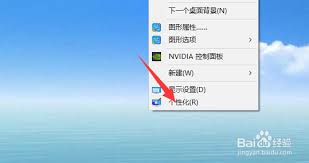
* 接着,点击“更改高级电源设置”。在弹出的窗口中,找到“显示”选项,展开后选择“锁定屏幕后”,即可设置锁屏时间。设置完成后,点击“确定”保存。
2. 通过个性化设置
* 右键点击桌面空白区域,选择“个性化”。
* 在个性化设置页面的左侧菜单中,找到并点击“锁屏界面”。
* 在锁屏界面下,你可以设置屏幕保护程序。点击“屏幕保护程序设置”,在弹出的窗口中选择一个屏幕保护程序,并设置等待时间(即锁屏时间)。设置完成后,点击“确定”保存。
3. 通过注册表编辑(高级用户)
* 按下win+r组合键打开运行窗口,输入“regedit”并回车打开注册表编辑器。
* 导航至`hkey_local_machine⁄⁄software⁄⁄policies⁄⁄microsoft⁄⁄windows⁄⁄control panel⁄⁄desktop`。
* 在右侧窗口中,找到或创建一个名为“screensavertimeout”的dword值。双击该值,设置数值数据为你希望的锁屏时间的秒数。设置完成后,点击确定保存并退出注册表编辑器。
对于mac系统用户,设置锁屏时间同样简单:
* 点击屏幕左上角的苹果图标,选择“系统偏好设置”。
* 在系统偏好设置窗口中,找到并点击“节能器”。
* 在节能器设置中,你可以设置显示器关闭的时间。这个时间即为屏幕保护开始的时间,也即锁屏时间。设置完成后,点击“好”保存。
除了系统自带的设置方法外,你还可以使用第三方软件来设置电脑锁屏时间。这些软件通常提供了更加丰富的功能和更加友好的用户界面。以下是一些常见的第三方软件设置方法(以某米桌面助手为例):
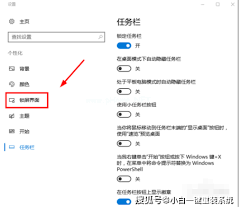
1. 打开某米桌面助手软件。
2. 在软件中找到“更多”或“更多设置”选项。
3. 在更多或设置菜单中,找到并点击“锁屏”选项。
4. 在锁屏设置中,选择你希望的锁屏时间,并点击保存。
注意:使用第三方软件时,请确保软件来源可靠,以避免个人信息泄露或电脑受到攻击。
通过上述方法,你可以根据自己的使用习惯和设备特性,灵活设置电脑屏幕的锁屏时间。无论是保护个人隐私、确保信息安全,还是节约能源、延长电脑使用寿命,合理的锁屏时间设置都显得尤为重要。希望本文能够帮助你更好地掌握电脑锁屏时间的设置方法,让你的电脑使用更加安全、便捷。